リモートデスクトップとVPS設定方法、MT4ログイン方法はこちらから確認してください。
設定代行をご希望の方は、公式LINEからご連絡ください。
1.自動売買ソフトEAをMT4にインストール
ファイルから「データフォルダを開く」をクリック

MQL4フォルダを開き、さらにExpertsフォルダを開く


Expertsフォルダの中に、ex4ファイル(EA)を入れます。
ファイルの入れ方は、ご自身のPCからEAファイルをコピーして、VPSのExpertsフォルダで貼り付け。
モノリスシステムのファイルをLINEからお渡ししますので、ご自身のPCで解答後、monolith.ex4ファイルをVPSのExpertsフォルダにコピペしてください。
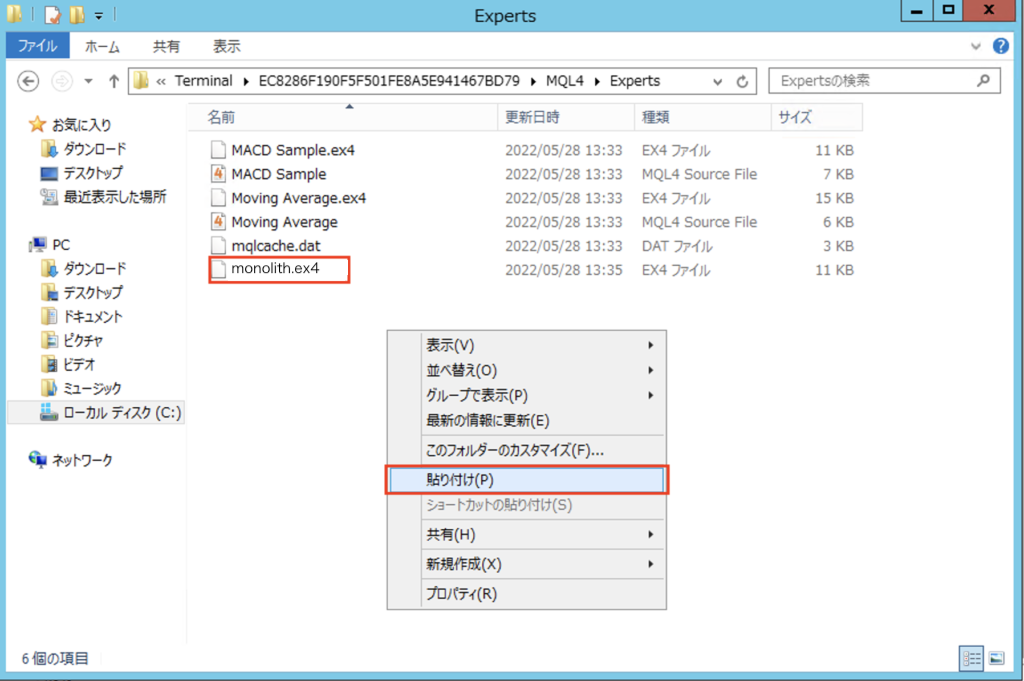
2.EAを稼働させる
MT4のエキスパートアドバイザーを右クリックして更新をクリック

先ほどインストールしたEAファイルの名前を確認する(ファイル名により名前は変わります。)
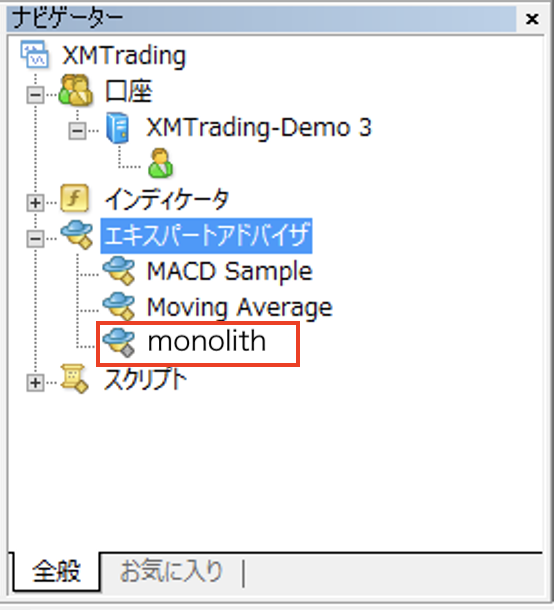
上のツールバーから「ツール」「オプション」をクリック。

「エキスパートアドバイザ」のタブをクリックして、「自動売買を許可する」「DLLの使用を許可する」にチェックを入れてOKをクリック

一度全てチャートを閉じる
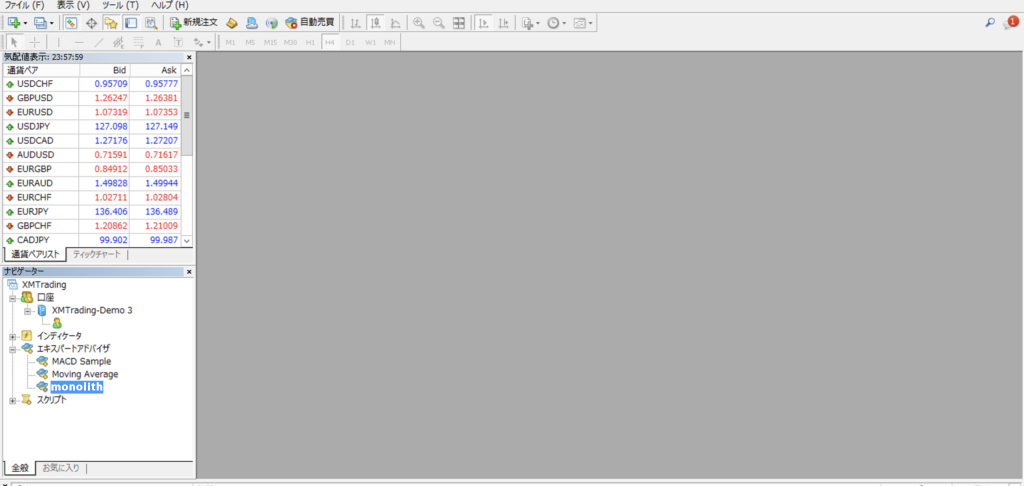
左上の通貨ペアリストからAUDNZDを探して、右クリック→チャートを表示をクリック
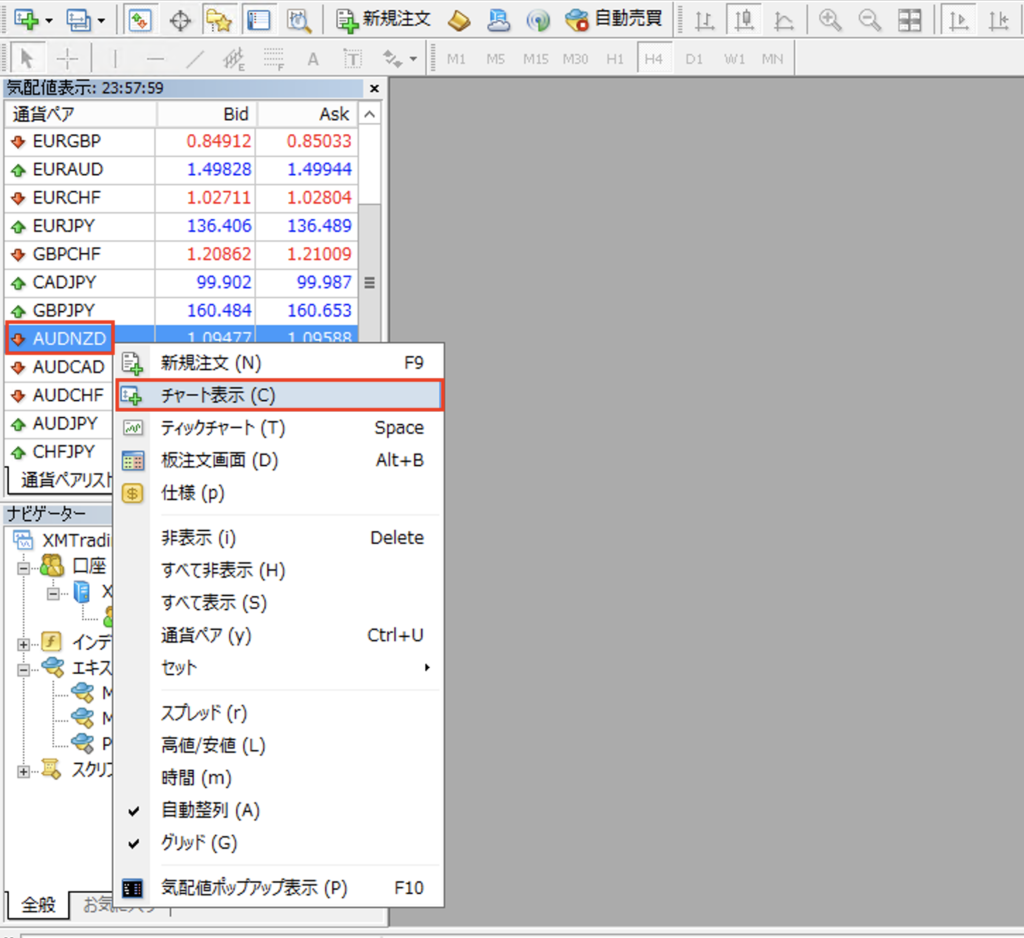
チャートを開いたら、チャートの上で右クリック→「時間足設定」→「15分足」をクリックしてください。

エキスパートアドバイザーのmonolithを、AUDNZDのチャートにドラックアンドドロップしてください。
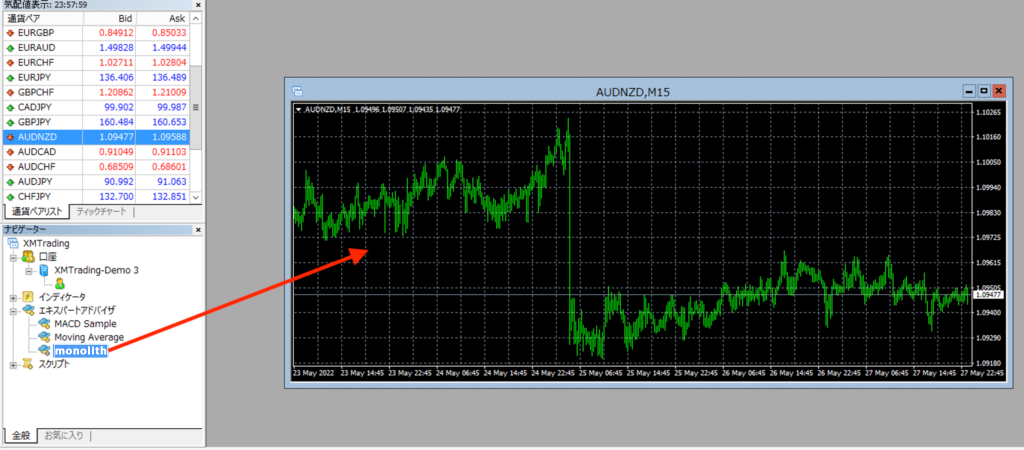
タブの「設定」に移動して、
自動売買を許可する
DLLの使用を許可する
にチェックが入ってるか確認してください。
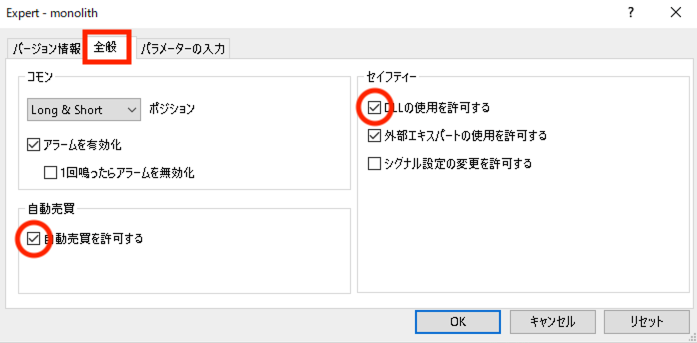
タブの「パラメーターの入力」に移動して、
lotを入力してください。
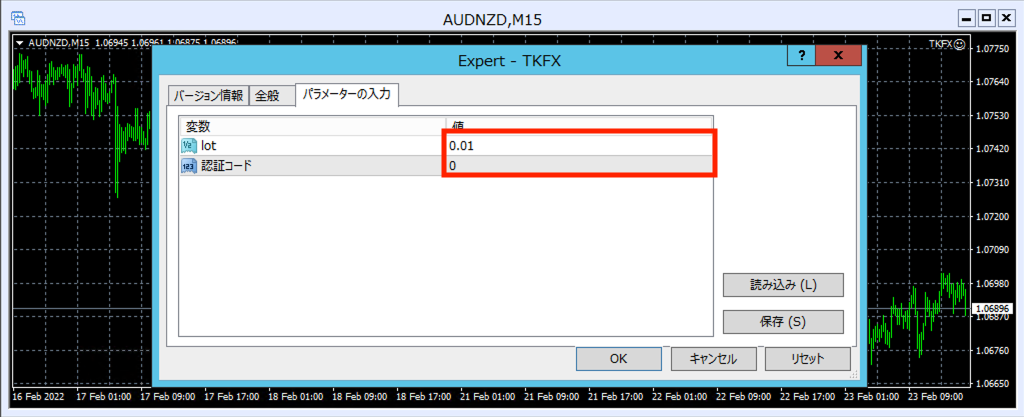
ロットは30万円につき0.02となります。
(最低15万円0.01ロットで可能、それ移行は30万円につき0.02)
スタートの資金により、複利計算されるため、少なくても多くてもNGで、できれば30万円ちょうどで0.02でスタートしてください。
(60万円でスタートする場合は0.04となります。)
認証コードは、LINEでお渡ししたコードを入力してください。
OKを押して、チャート右上に「ニコニコマーク」がついていれば正常に稼働しています。
すぐに「ニコニコマーク」が非表示になってしまう場合は、認証コードが間違っている可能性がありますので、再度ご確認ください。
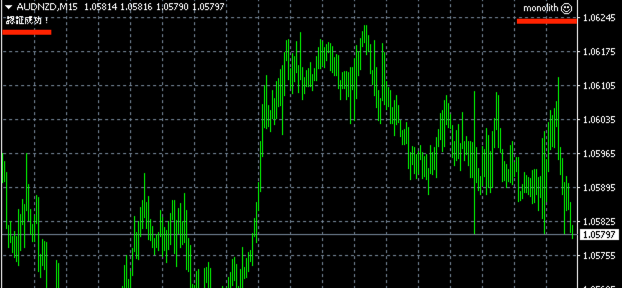
資金の追加・引き出しについて
・引き出し
モノリスシステムを利用中に資金の追加・引き出しを行った場合は、必ず手動でロットを変更してください。
例)90万円(0.03ロット)で開始して110万円の残高にり、40万円を追加した場合
残高150万円に対して0.1ロット(150 / 30 x 0.02 =0.1)となりますので、エキスパートアドバイザの設定からロットを「0.1」に変更してください。
また、ポジションを持っている時に資金を引き出してしまうと、リスクがありますのでご注意ください。
・追加
資金の追加は、自動売買が稼働中でも問題ありません。
ポジションを持っている状態でも資金を追加・ロットを上げることができます。
注意事項
※チャートを閉じてしまった場合は、チャートを開いてモノリスシステムの設定をお願いします。この際に、資金に対して正しいロットを入力するようにしてください。分からなければご連絡ください。